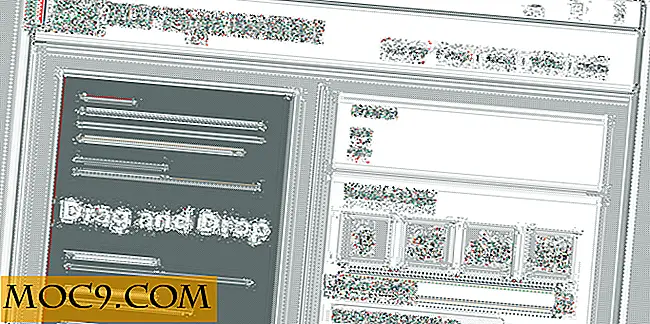Hoe bestanden sorteren op extensie in Ubuntu Nautilus
Als u al een lange tijd Ubuntu-gebruiker bent, hebt u waarschijnlijk de wijzigingen in Nautilus Bestandsbeheer opgemerkt met betrekking tot de mogelijkheid om bestanden op hun extensies te sorteren. Het feit is de soort door "Type" -functie in Nautilus is vernieuwd en vereenvoudigd tot het punt dat het bijna nutteloos is. Begrijp ik niet wat ik bedoel?
Open uw Nautilus en ga naar uw documentmap. Een ding dat je zal opvallen, is dat de optie "Arrange Items" ontbreekt in het contextmenu, zodat je met de rechtermuisknop van de muis je bestanden / mappen niet eenvoudig kunt sorteren.

De manier om uw bestanden te sorteren is afhankelijk van de weergavemodus. In de pictogrammenmodus moet je naar "Beeld -> Per type" gaan om de bestanden op type te sorteren. In de lijstmodus kunt u de items sorteren door op de kolomkop "Typen" te klikken.

Dus je denkt dat het probleem is opgelost? Welnu, dit is waar het probleem ligt. Als u bijvoorbeeld meerdere .pdf- en .doc-bestanden hebt en u ze op basis van hun extensie wilt sorteren, zult u teleurgesteld zijn over de optie "Op type". Het knipt alle vergelijkbare documenten op geschikte wijze in groepen en geeft deze in alfabetische volgorde weer.

Uit de afbeelding hierboven kunt u zien dat .docx- en .pdf-bestanden zijn gegroepeerd onder "Document". Dit is hetzelfde voor .txt- en .csv-extensies die zijn gegroepeerd onder het type "Tekst". Het is in dit geval contra-initatief en het zou handiger zijn om op extensie te kunnen sorteren.
Sorteren op extensie in Nautilus
Een tijdelijke oplossing hiervoor is om gebruik te maken van de optie MIME Type in Nautilus. Hier is de oplossing:
1. Ga in Nautilus naar "Bewerken -> Voorkeuren" gevolgd door het tabblad "Kolommen weergeven". Vink het vakje naast "MIME Type" aan. Sluit het venster Voorkeuren.

2. Ga naar de map waar u uw bestanden wilt sorteren en zorg ervoor dat deze in de lijstweergave staan. Klik vervolgens op de kolomkop "MIME Type" om de bestanden te sorteren op MIME Type.

Dat is het. Uw bestanden moeten nu gesorteerd worden op hun extensie.
Nemo gebruiken als alternatieve bestandsbeheerder
Voor degenen die deze tijdelijke oplossing niet leuk vinden, is een andere methode om Nemo te installeren en te gebruiken als een vervanging voor Nautilus. Nemo is een vork van Nautilus en het is de standaard bestandsbeheerder op Cinnamon-bureaublad.
U kunt Nemo eenvoudig installeren vanaf Ubuntu Software Center of als alternatief de onderstaande opdracht gebruiken:
sudo apt-get install nemo
Standaard heeft Nemo een kolom met de naam "Gedetailleerd type" (vergelijkbaar met het MIME-type in Nautilus), waarmee u eenvoudig kunt klikken om de bestanden op hun extensies te sorteren.

In de pictogrammenmodus kunt u eenvoudig met de rechtermuisknop klikken en items rangschikken op 'Gedetailleerd type' in het contextmenu. Dit maakt het gebruikersvriendelijker en gemakkelijker voor u om uw bestanden en mappen te sorteren.
![]()
Laat ons weten of u een andere oplossing hebt om uw bestanden op extensies in Ubuntu te sorteren.
Afbeelding tegoed: 2071785